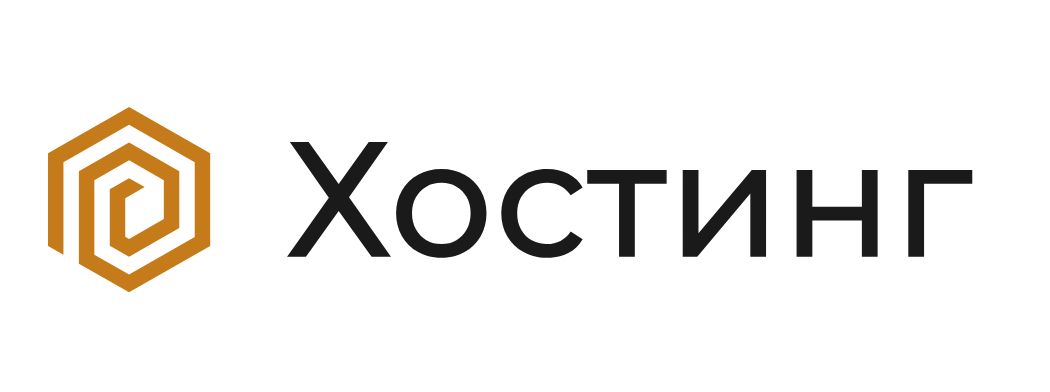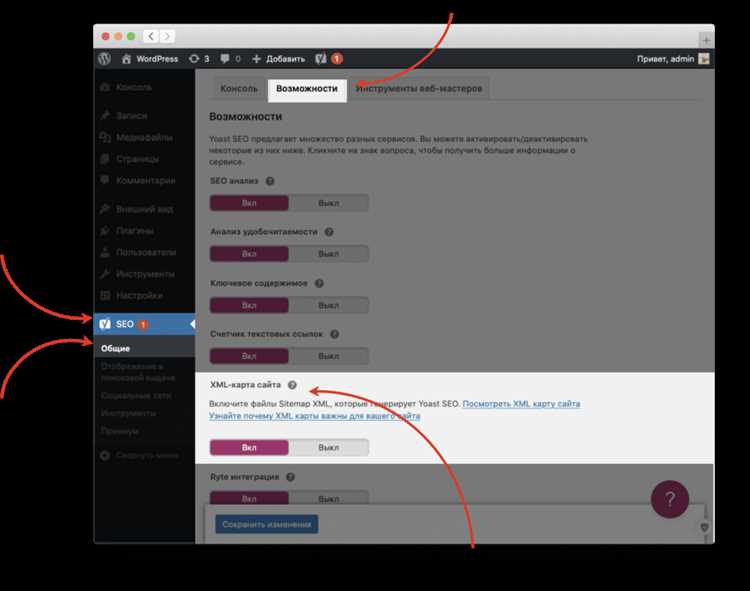
Карта сайта играет важную роль в структурировании блога на платформе WordPress. Это инструмент, который позволяет посетителям быстро и легко найти нужную им информацию. Создание карты сайта может показаться сложной задачей для новичков, но на самом деле это просто, если вы знакомы с основами WordPress.
Шаг 1: Войдите в админ-панель своего блога на WordPress. Наведите указатель мыши на пункт «Плагины» в левом меню и выберите «Добавить новый».
Шаг 2: В поле поиска введите «XML Sitemap» и нажмите кнопку «Найти плагин». Поиск покажет вам несколько результатов, но выберите плагин под названием «Google XML Sitemaps». Убедитесь, что плагин имеет хороший рейтинг и положительные отзывы от пользователей.
Шаг 3: После установки и активации плагина перейдите в раздел «Настройки» в левом меню и выберите «XML Sitemap». Здесь вы можете настроить параметры карты сайта, такие как включение или исключение определенных страниц и публикаций, изменение приоритета и частоты обновления контента.
Создание карты сайта блога на WordPress не займет много времени и усилий, но она принесет множество выгод для вашего сайта. Хорошо структурированная карта сайта поможет улучшить индексацию вашего блога поисковыми системами и улучшит навигацию для ваших посетителей. Не откладывайте создание карты сайта — сделайте это прямо сейчас!
- Шаг 1: Установка плагина для карты сайта
- Переходите в раздел «Плагины» на панели управления WordPress.
- Нажимаете кнопку «Добавить новый плагин».
- В поиске вводите название плагина для карты сайта, например «Yoast SEO».
- Шаг 2: Активация и настройка плагина
- После установки плагина переходите в раздел «Установленные плагины».
- Находите плагин для карты сайта и нажимаете кнопку «Активировать».
- Переходите в настройки плагина и настраиваете параметры карты сайта по своему усмотрению.
- Шаг 3: Создание и публикация карты сайта
Шаг 1: Установка плагина для карты сайта
Существует множество плагинов для карты сайта, но одним из самых популярных является Yoast SEO. Этот плагин предоставляет широкий набор функций для оптимизации вашего сайта для поисковых систем и включает в себя возможность создания карты сайта.
Чтобы установить плагин Yoast SEO, выполните следующие шаги:
| 1. | Войдите в панель администратора WordPress. |
| 2. | Перейдите в раздел «Плагины» на боковой панели. |
| 3. | Нажмите кнопку «Добавить новый». |
| 4. | Введите «Yoast SEO» в поле поиска. |
| 5. | Найдите плагин «Yoast SEO» в результате поиска и нажмите кнопку «Установить сейчас». |
| 6. | После установки плагина, нажмите кнопку «Активировать». |
Теперь у вас установлен плагин Yoast SEO, который содержит функцию создания карты сайта. В следующих шагах мы настроим плагин и создадим карту сайта для вашего блога.
Переходите в раздел «Плагины» на панели управления WordPress.
Чтобы создать карту сайта для вашего блога на WordPress, вам необходимо перейти в раздел «Плагины» на панели управления WordPress. В этом разделе вы найдете все установленные плагины и сможете добавить новые, если это необходимо.
Для того чтобы перейти в раздел «Плагины», войдите в административную панель вашего блога и найдите в вертикальном меню слева пункт «Плагины». Нажмите на него, чтобы открыть соответствующую страницу.
На странице «Плагины» вы увидите список всех установленных плагинов. Они будут отображаться в виде карточек или в виде таблицы, в зависимости от выбранного вами вида отображения.
В верхней части страницы «Плагины» вы сможете выполнить поиск плагинов по ключевым словам, автору или тегам. Это может быть полезно, если вы ищете определенный плагин или хотите найти плагины, связанные с конкретной темой.
Также вы можете увидеть список доступных обновлений для ваших плагинов и обновить их, если вы хотите использовать последние версии плагинов.
Если вы хотите установить новый плагин, нажмите кнопку «Добавить новый» в верхней части страницы. Вас перенаправит на страницу, где вы сможете найти плагин с помощью поиска или просмотреть популярные плагины, рекомендуемые WordPress.
Когда вы найдете нужный плагин, нажмите кнопку «Установить сейчас» и WordPress автоматически скачает и установит плагин для вас. После этого вы можете активировать плагин и настроить его, если это необходимо.
Теперь вы знаете, как перейти в раздел «Плагины» на панели управления WordPress и установить/обновить плагины для вашего блога. Перейдите в этот раздел, чтобы начать создание карты сайта для вашего блога на WordPress.
Нажимаете кнопку «Добавить новый плагин».
Чтобы создать карту сайта блога на WordPress, необходимо установить соответствующий плагин. Для этого вам необходимо открыть административный интерфейс вашего сайта и нажать на кнопку «Плагины» в левом меню.
После этого вы перейдете на страницу со списком установленных плагинов. Нажмите кнопку «Добавить новый» в верхней части страницы.
На открывшейся странице вы увидите поле поиска, где вы можете найти плагин для создания карты сайта. Введите «sitemap» или «карта сайта» в поле поиска и нажмите кнопку «Найти плагины».
WordPress отобразит список доступных плагинов, связанных с картами сайта. Вы можете просмотреть информацию о каждом плагине и выбрать наиболее подходящий для ваших потребностей.
Когда вы выбрали плагин, просто нажмите кнопку «Установить сейчас» рядом с ним. WordPress загрузит и установит плагин автоматически. После установки плагина вам нужно будет активировать его, нажав на кнопку «Активировать» рядом с ним.
После активации плагина для создания карты сайта, вы сможете настроить его параметры по своему усмотрению. Обычно, плагины для создания карты сайта имеют простой и понятный интерфейс, который поможет вам настроить карту сайта так, как вам нужно.
Теперь у вас есть собственная карта сайта блога на WordPress, которая поможет поисковым системам эффективно проиндексировать все страницы вашего сайта и улучшить его видимость в результатах поиска.
В поиске вводите название плагина для карты сайта, например «Yoast SEO».
«Yoast SEO» — мощный инструмент для оптимизации сайта, который поможет вам не только создать карту сайта, но и улучшить другие аспекты ваших материалов, чтобы они были лучше видны поисковым системам.
Чтобы установить «Yoast SEO», следуйте этим простым шагам:
- Войдите в панель администратора вашего блога на WordPress.
- Перейдите в раздел «Плагины» и нажмите «Добавить новый».
- В поисковой строке введите «Yoast SEO».
- Найдите плагин «Yoast SEO» в списке результатов и нажмите «Установить сейчас».
- После завершения установки, нажмите «Активировать плагин».
После установки и активации «Yoast SEO» вы сможете настроить его для создания карты сайта вашего блога. Просто перейдите в раздел «SEO» в боковом меню панели администратора и выберите «Карты сайта».
Настройте параметры карты сайта по вашему усмотрению и нажмите «Сохранить изменения». После этого «Yoast SEO» будет автоматически создавать и обновлять карту сайта блога, что поможет поисковым системам лучше индексировать ваш контент.
Шаг 2: Активация и настройка плагина
После установки плагина WordPress сайт-карта на ваш сайт, следующим шагом будет активация и настройка плагина. Для этого выполните следующие действия:
- Откройте панель администратора своего сайта и найдите в меню раздел Плагины.
- Найдите плагин WordPress сайт-карта в списке установленных плагинов и нажмите на кнопку Активировать.
- После активации плагина, в левом меню администратора появится новый раздел Карта сайта. Нажмите на него.
- В открывшейся странице настроек плагина вы сможете выбрать опции, соответствующие вашим потребностям. Например, вы можете указать, какие типы записей включать в карту сайта и какой стиль отображения использовать.
- После настройки плагина, нажмите кнопку Сохранить изменения для применения настроек.
Поздравляю! Плагин WordPress сайт-карта успешно активирован и настроен на вашем блоге. Теперь ваш сайт будет иметь удобную карту сайта, которая поможет посетителям легко найти нужную им информацию.
После установки плагина переходите в раздел «Установленные плагины».
После успешной установки необходимого плагина для создания карты сайта блога на WordPress, вам нужно перейти в раздел «Установленные плагины», чтобы активировать его.
Чтобы попасть в раздел «Установленные плагины», откройте панель администратора вашего блога и войдите в раздел «Плагины».
В списке плагинов найдите плагин, который вы установили для создания карты сайта. Он должен быть в списке установленных плагинов.
Как только вы нашли нужный плагин, нажмите кнопку «Активировать». Это позволит вам использовать функции плагина на вашем сайте.
После активации плагина у вас появится возможность настроить его настройки, чтобы создать карту сайта блога.
Обязательно проверьте совместимость плагина с вашей версией WordPress, чтобы избежать возможных проблем.
Теперь, когда плагин активирован, вы готовы приступить к созданию карты сайта для вашего блога на WordPress.
Не забудьте сохранить все настройки и перепроверить работу вашего сайта после добавления карты сайта.
Находите плагин для карты сайта и нажимаете кнопку «Активировать».
- Войдите в административную панель вашего сайта на WordPress.
- Перейдите в раздел «Плагины» в левом меню.
- Нажмите на кнопку «Добавить новый» в верхней части экрана.
- В открывшейся странице вы увидите поиск плагинов. Введите в поисковом поле «карта сайта».
- Вам будут показаны различные плагины для создания карты сайта. Ознакомьтесь с описанием и рейтингом каждого плагина, выберите тот, который подходит вам лучше всего.
- Когда вы найдете плагин для карты сайта, нажмите на кнопку «Установить сейчас».
- После установки плагина нажмите на кнопку «Активировать».
Теперь у вас есть установленный и активированный плагин для создания карты сайта на WordPress. Вам остается только настроить его в соответствии с вашими потребностями и предпочтениями.
Плагины предоставляют широкие возможности для создания карт сайта на WordPress, поэтому выберите плагин, который лучше всего соответствует вашим требованиям и целям. Не стесняйтесь экспериментировать и получать удовольствие от создания своей собственной карты сайта!
Переходите в настройки плагина и настраиваете параметры карты сайта по своему усмотрению.
После установки и активации плагина для создания карты сайта на вашем блоге WordPress, вам нужно настроить параметры карты по вашему усмотрению. Для этого перейдите в раздел «Настройки» вашего блога и найдите в списке установленных плагинов раздел, соответствующий плагину для карты сайта.
Обычно в разделе настроек плагина для карты сайта вы сможете указать следующие параметры:
| 1. | Типы страниц | Выберите, какие типы страниц должны быть включены в карту сайта. Например, вы можете выбрать включить только статические страницы или только посты блога. Вы также можете включить или исключить определенные категории или теги. |
| 2. | Параметры отображения | Выберите, какие параметры должны быть отображены для каждой страницы в карте сайта. Это может быть название страницы, последнее обновление, частота изменений и приоритет. Выберите те параметры, которые считаете наиболее важными для вашего блога. |
| 3. | Параметры индексации | Выберите, какие страницы должны быть индексированы поисковыми системами. Например, вы можете запретить индексацию определенных страниц, таких как страницы архивов или технические страницы вашего блога. |
| 4. | Параметры сжатия | Выберите, какие страницы должны быть сжаты для улучшения производительности и скорости загрузки. Вы можете выбрать сжатие страниц безопасного архива или отключить сжатие для определенных типов страниц. |
Помимо этих основных параметров, в разделе настроек плагина для карты сайта вы также можете найти дополнительные опции и инструменты, которые позволят вам более детально настроить карту сайта в соответствии с особенностями вашего блога.
После того как вы настроите параметры карты сайта по своему усмотрению, не забудьте сохранить изменения. Теперь ваша карта сайта будет отображаться и использоваться поисковыми системами для индексации и обновления вашего блога.
Шаг 3: Создание и публикация карты сайта
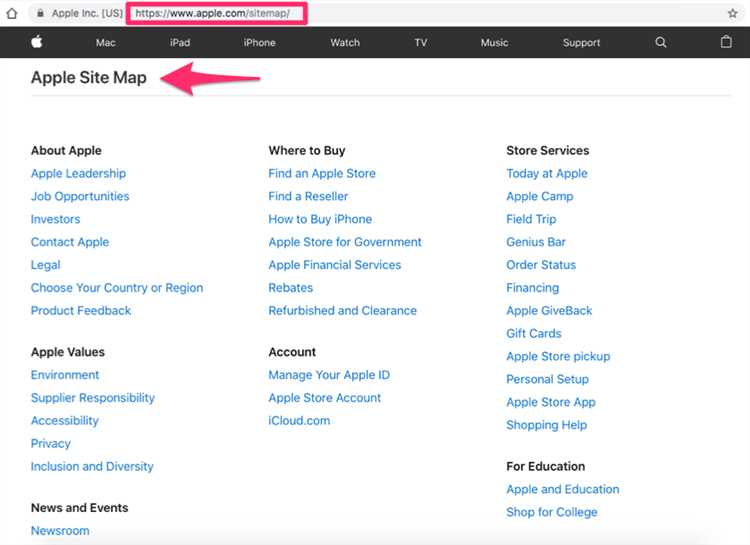
После того, как вы создали файл XML-карты сайта, вам нужно опубликовать его на вашем блоге на WordPress. Вот несколько простых шагов, которые помогут вам выполнить это.
1. Войдите в админ-панель своего блога на WordPress.
2. В боковом меню выберите «Плагины» и кликните на «Добавить новый».
3. В поисковой строке введите «Google XML Sitemaps» и нажмите «Искать плагины».
4. Найдите плагин «Google XML Sitemaps» и нажмите кнопку «Установить сейчас».
5. После установки плагина, активируйте его, нажав на кнопку «Активировать».
6. Перейдите в раздел «Настройки» -> «XML-карта сайта».
7. На странице настроек плагина, укажите путь к вашему файлу XML-карты сайта.
8. Сохраните изменения, нажав кнопку «Обновить настройки».
9. Проверьте, работает ли ваша карта сайта, перейдя по адресу «ваш_домен/sitemap.xml».
10. Если карта сайта отображается корректно, вы успешно создали и опубликовали карту сайта для вашего блога на WordPress.
Теперь ваш блог на WordPress будет легче индексироваться поисковыми системами, а пользователи смогут легко найти нужную информацию на вашем сайте. Удачи!